大部分用户都已经把系统升到了windows10系统,大家都知道win10系统有自带了几个主题。有些用户就会觉得不好看,想去下载新的主题。那么要如何下载windows10桌面主题呢?下面我们就一起来看看win10如何下载主题的吧。
win10下载主题步骤:
1、首先我们在桌面右键单击选择个性化,如下图所示。

2、接下来选择左侧的主题选项,如下图所示。
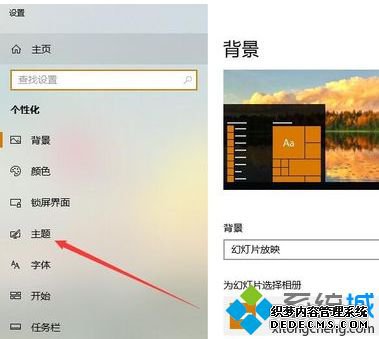
3、然后点击获取更多主题链接,如下图所示。
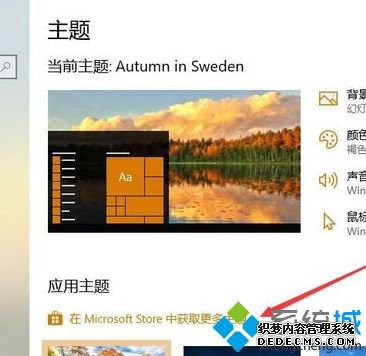
4、接着就会显示很多的主题,点击一个即可,如下图所示。
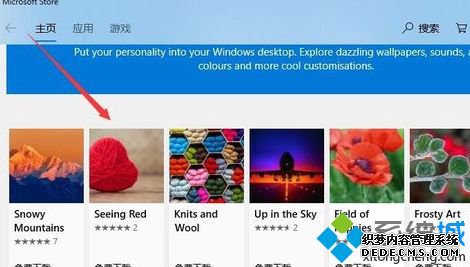
5、接下来点击获取按钮,如下图所示。
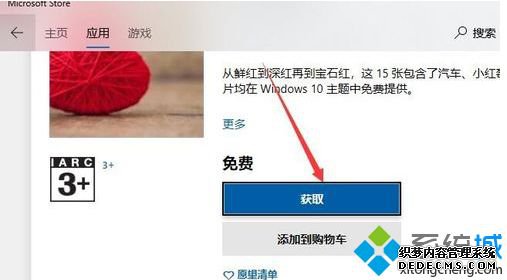
6、然后点击安装按钮,如下图所示。
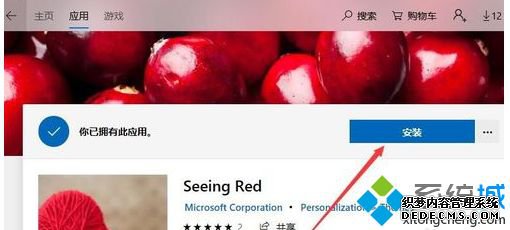
7、最后在主题列表就可以选择主题乐,如下图所示。
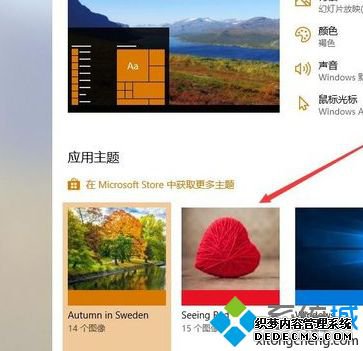
以上就是windows10桌面主题下载方法,有需要下载的用户可以根据以上步骤来操作,希望可以帮到大家。
------相关信息------



